Als u een SharePoint agenda gebruikt op uw site, kunt u uw eigen agenda weergeven Exchange agenda om een gecombineerde agendaweergave te maken. U kunt ook een andere SharePoint agenda bedekken, mits SharePoint agenda's zich in dezelfde siteverzameling bevinden. U kunt maximaal vier Exchange-of SharePoint agenda's toevoegen.
Hierdoor kunt u gecombineerde planningen bekijken. Wanneer u bijvoorbeeld een Exchange agenda beoverlayt naar een SharePoint groepsagenda, kunt u uw eigen schema en de groepsplanning tegelijk zien. Dit kan handig zijn als u een tijdstip voor een teamgebeurtenis wilt kiezen of een cursus wilt plannen.
SharePoint biedt een moderne ervaring met Microsoft 365 groepsagenda's. Zie het webonderdeel groepsagenda gebruikenvoor meer informatie.
Ik wil het volgende doen
In de volgende procedure wordt beschreven hoe u één SharePoint agenda kunt bedekken naar een andere SharePoint agenda. Als u de agenda over de andere agenda heen hebt gelegd, kunt u met deze agenda een speciale agendaweergave maken.
Voer de volgende stappen uit om een SharePoint agenda te bedekken met een andere SharePoint agenda:
-
Kies in een SharePoint agenda het tabblad Agenda en selecteer vervolgens agenda-overlay.
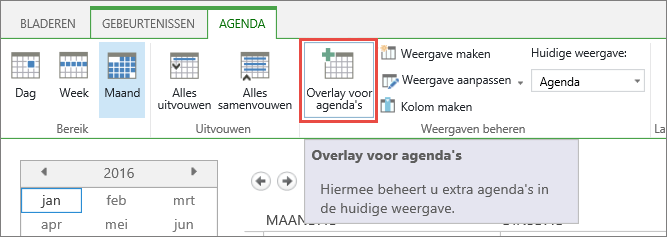
-
Op de pagina Overlayinstellingen voor agenda kiest u Nieuwe agenda.
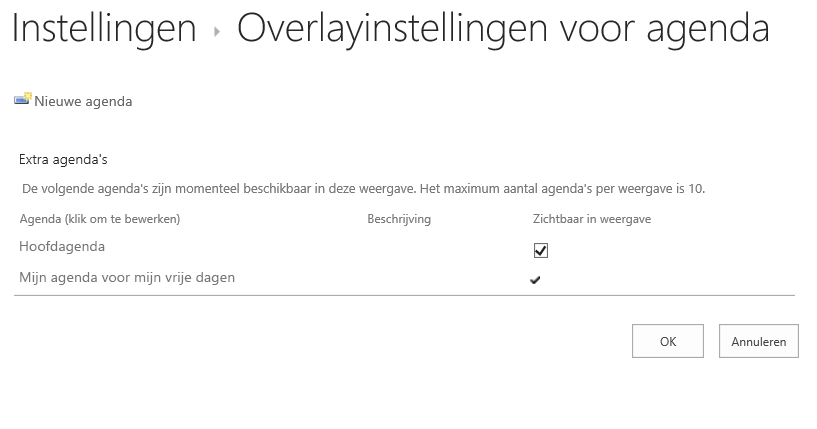
-
In de sectie naam en type typt u de naam van de agenda en selecteert u vervolgens SharePoint.
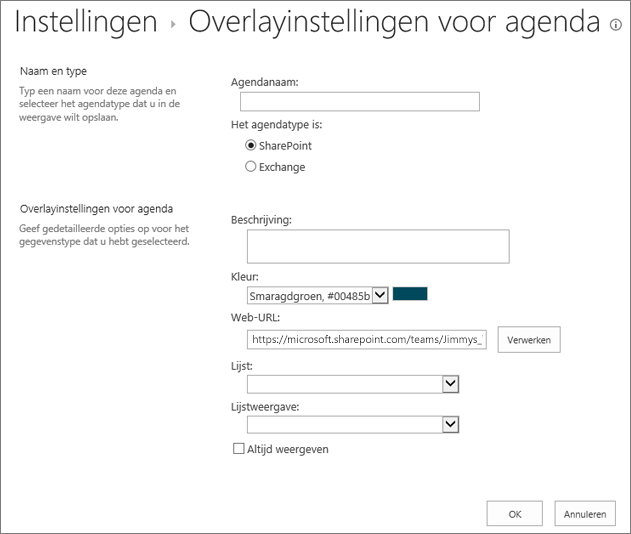
-
In de sectie Overlayinstellingen voor agenda typt u een beschrijving voor de agenda (optioneel) en wijzigt u het thema Kleur voor de agenda (optioneel).
Tip: Als u verschillende kleuren voor verschillende agenda's kiest, kunt u makkelijker onderscheid maken tussen de verschillende agenda's.
-
Typ de URL voor de SharePoint site waarvan de agenda zich bevindt, zoals https://contoso.com/TWGroupWorkSite/Calendar, en selecteer vervolgens oplossen. Als de agenda zich op dezelfde site bevindt als de groepsagenda, is Web-URL al op de juiste wijze gevuld.
Belangrijk: De SharePoint agenda die u wilt bedekken, moet zich in dezelfde siteverzameling bevinden als de groepsagenda.
-
Selecteer de vervolgkeuzepijl Lijst en selecteer de agenda die u wilt toevoegen aan de agenda.
-
Selecteer de weergave die u wilt gebruiken in de Lijstweergave-opties.
-
Als u wilt dat de agenda met overlappende SharePoint altijd wordt weergegeven in de groepsagenda van SharePoint, selecteert u altijd weergeven. Als het selectievakje Altijd weergeven niet is ingeschakeld, kunt u verschillende overlays vanaf de pagina in- en uitschakelen. Als het vakje wel is ingeschakeld, wordt de overlay altijd weergegeven op de agenda van de pagina.
-
Klik op OK om de specificatie voor de overlay te accepteren. Klik vervolgens op OK om het proces te voltooien.
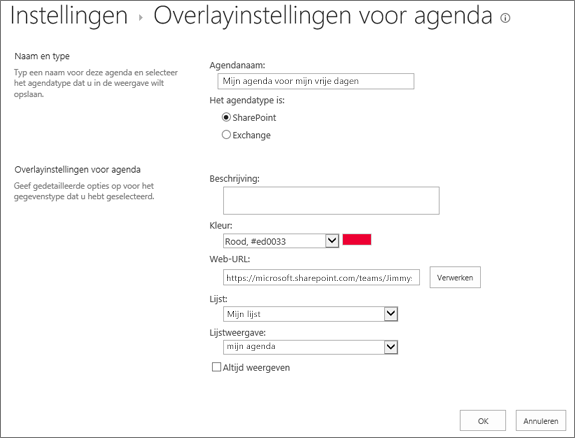
In de volgende procedure wordt beschreven hoe u een Exchange agenda kunt overlappen op een SharePoint agenda voor een SharePoint agenda. Als u de agenda over de andere agenda heen hebt gelegd, kunt u met deze agenda een speciale agendaweergave maken.
Belangrijk: U kunt alleen uw eigen Exchange agenda bedekken. Dit wil zeggen dat de overlay van de Exchange agenda werkt met de accountreferenties van de gebruiker die momenteel is aangemeld. SharePoint gebruikt de accountgegevens van de huidige gebruiker om agendagegevens van de Exchange webservice op te halen.
Voer de volgende stappen uit om een Exchange agenda te overlappen:
-
Klik in een SharePoint agenda, op het lint, op het tabblad Agendaop agenda-overlayweergave.
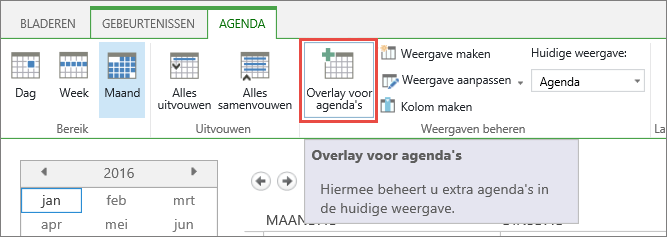
-
Op de pagina Overlayinstellingen voor agenda klikt u op Nieuwe agenda.
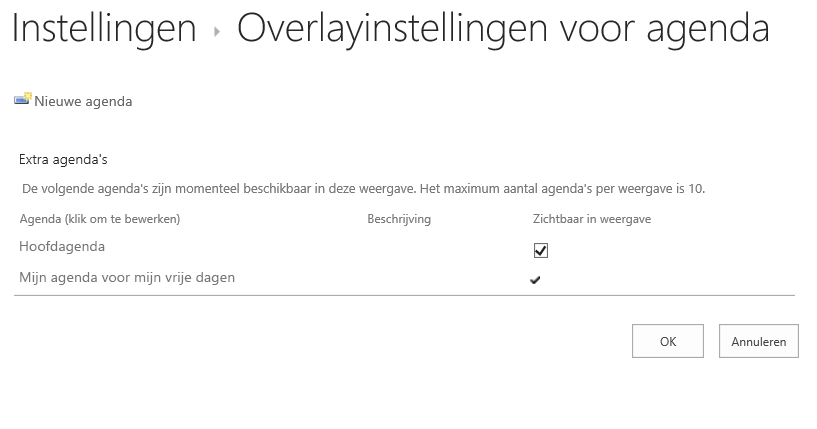
-
Voer in de sectie naam en type de naam van de agenda in en selecteer Exchange.
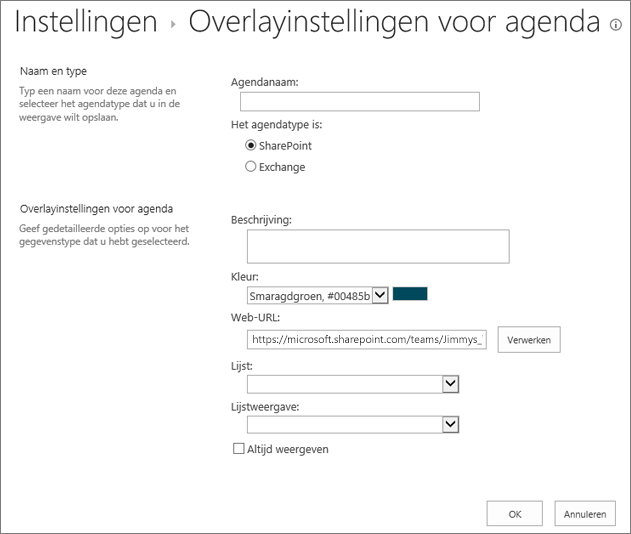
-
In de sectie Overlayinstellingen voor agenda typt u een beschrijving voor de agenda (optioneel) en wijzigt u het standaardthema Kleur voor de agenda (optioneel).
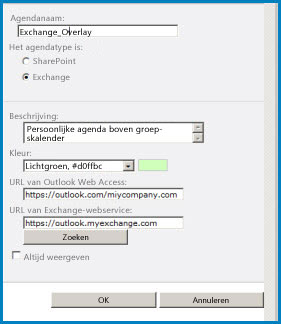
-
Klik op zoeken om de webadressen voor de Outlook Web Access-URL en Exchange URLvan de webservice automatisch in te vullen. Als Zoeken niet werkt voor uw omgeving, dan typt u de URL's handmatig.
-
Als u wilt dat deze Exchange agenda altijd wordt weergegeven in de groepsagenda van SharePoint, klikt u op altijd weergeven. Als het selectievakje Altijd weergeven niet is ingeschakeld, kunt u de overlays vanaf de pagina in- en uitschakelen. Als het vakje wel is ingeschakeld, wordt de overlay altijd weergegeven op de agenda van de pagina.
-
Klik op OK en nogmaals op OK.










